AlexaおよびAmazonEchoデバイスを介してTVサウンドを再生する方法
公開: 2019-05-21
Amazon EchoなどのAlexaデバイスは、オーディオを聞くのに便利な方法です。 パーソナルアシスタント機能からストリーミングオーディオまで、これらは非常に便利なテクノロジーです。 特に、ほとんどの新しいAlexaデバイスは非常に用途が広いため、1つの部屋に複数のセットアップを行うことも、すべての部屋に1つ設置することもできます。
テレビでAlexaを使用しようとしている場合は、それが可能です。 ただし、すべてのAlexaデバイスがオーディオを再生したりテレビとリンクしたりできるわけではありません。 また、すべてのテレビがAlexaに接続できるわけではありません。 Amazon Alexaのスマートスピーカーからテレビを聴き始める前に、すべての要件を知っておく必要があります。
次のTechJunkieハウツー記事では、Alexaデバイスを介してTVオーディオを再生する方法と、これを実現するために必要な前提条件について説明します。
Alexaを介してTVオーディオを再生するための要件
必要なデバイスがすべて揃っていれば、Alexaを介してTVオーディオを再生するのは簡単です。 必要になるだろう:
- AlexaをサポートするAmazonのオーディオデバイス
- Bluetooth機能を備えたスマートテレビ、または
- テレビに接続されたBluetoothアダプタ
EchoなどのAlexaデバイスに接続するには、Bluetooth経由で他のデバイスに接続できるテレビが不可欠です。
Amazon Echoは、通常、AlexaサポートとBluetooth機能の両方を備えたデバイスです。 残念ながら、以前のバージョンのEchoの中にはBluetooth経由でペアリングできないものがあります。

Amazon Echo Tapをお持ちの場合、どのデバイスともペアリングできません。 一方、Amazon Echo DotはBluetoothをサポートしていますが、音楽やテレビ番組を楽しむために必要な音質ではありません。 オーディオ品質を向上させるには、第2世代以降のデバイスを探す必要があります。
スペックを見れば、お使いのテレビがBluetoothに対応しているかどうかを簡単に確認できます。 仕様は、製品ボックスで確認するか、Webでテレビに関する情報をWeb検索して見つけることができます。
Alexaスピーカーをテレビに接続する方法
Alexaスピーカーをテレビに接続する場合は、最初に両方のデバイスを準備する必要があります。 これを行うには、次の手順を実行する必要があります。
- テレビをAlexaスピーカーの近くに置いて、Bluetooth経由で接続できるようにします。
- 説明:「アレクサ、切断」。 切断するように指示すると、既存のBluetooth接続があるかどうかを確認し、リンクを解除します。
- テレビをBluetoothペアリングモードに移動します。
- 次に、「アレクサ、接続」と言います。これにより、オーディオデバイスにテレビとのペアリングを開始するように命令します。
- デバイスが「検索中…」と応答した場合、デバイスはコマンドを理解しました。
- テレビのBluetoothメニューでAlexaスピーカーを見つけます。
- Alexaは接続が正常に行われたことを確認する必要があります。
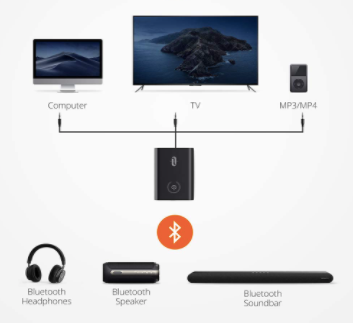
注: Bluetoothをオンにすると、新しいデバイスをAlexaデバイスに接続できなくなることがあるため、電話やタブレットなどの他のデバイスではBluetoothをオフにすることをお勧めします。
次に、動作をテストするために、テレビで何かを再生して音声を確認します。 これで、すべての出力がAlexaスピーカーから行われるはずです。
AlexaをFireTVに接続する
Amazon Firestickをお持ちの場合は、物事がはるかに簡単になります。 携帯電話でAlexaアプリを使用して、他のAlexa対応デバイスと同じように、[デバイス]をタップしてFireTVを追加します。
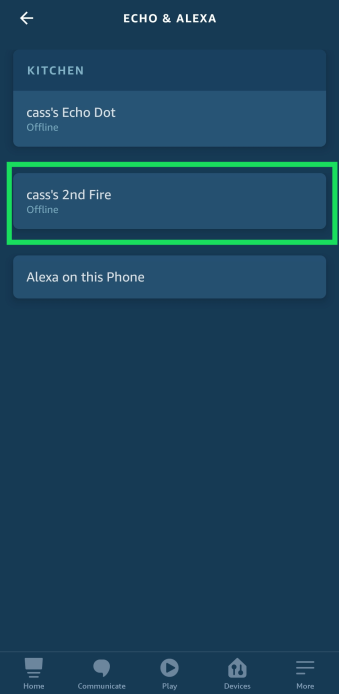
問題を防ぐために、スマートフォンがWi-Fiに接続されていることを確認してください。 これで、グループを設定して複数のスピーカーをペアリングするオプションを選択できます。

ただ覚えておいてください、あなたのオーディオにはいくらかの待ち時間があるので、これは完璧なホームシアターソリューションではありません。 特に、誤ってAlexaをアクティブ化すると、Alexaがオーディオの再生を停止する可能性があることを考慮してください。
TVをBluetoothペアリングモードにナビゲートする方法
テレビがBluetoothペアリングをサポートしていることを確認したら、それにアクセスする方法を理解する必要があります。 残念ながら、これはモデルごとに異なり、普遍的な方法は見つかりません。
ほとんどの場合、「ソース」メニューにアクセスする必要があります。 たとえば、Bluetooth対応のSamsungTVでこれを行う方法は次のとおりです。
- リモコンの「設定」を押します。
- 「サウンド」メニューに移動します。
- リモートを使用して、「サウンド出力」を強調表示し、OKを押します。
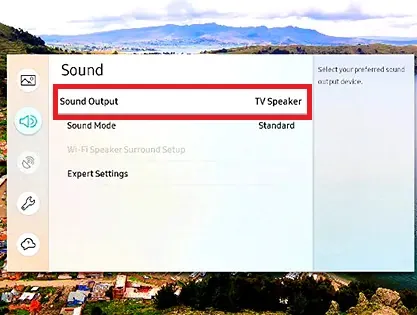
- 「スピーカーリスト」または「Bluetoothオーディオデバイス」を見つけます(これもモデルによって異なります)。
- ペアリングするBluetoothオーディオデバイスを選択します。
- 「ペアリングして接続」を選択します。
- テレビはAlexaデバイスとペアリングする必要があります。
Bluetoothアダプターをテレビに接続している場合、方法は次のようになります。 テレビは、Bluetoothサポートが組み込まれているように動作する必要があります。
Amazon Echoをペアリングする場合は、テレビが画面に表示する必要があります。 デバイスがペアリングモードになっていて、他の可能なデバイスからデバイスを切断していることを確認してください。
複数のスピーカーを設定する
ホームシアター体験のためにAlexaを接続しようとしている場合は、それが可能であることを知って幸せになります。 残念ながら、遅れる問題があるかもしれませんが、複数のエコーがある場合は、試してみませんか?
スマートフォンでAlexaアプリを開き、Echoデバイスと同じWi-Fiネットワークに接続していることを確認します。 下部にある[デバイス]をタップしてから、右上隅にある[+]をタップします。
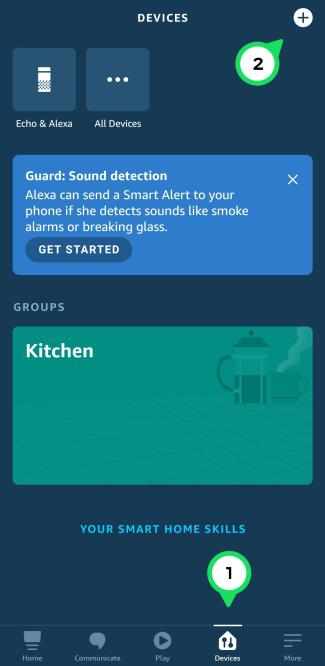
表示されるメニューから[オーディオシステムの設定]をタップします。
これで、[ステレオペア]オプションをタップして、複数のデバイスを接続できます。 もちろん、Firestickを使用している場合は、「ホームシアター」機能を選択することもできます。
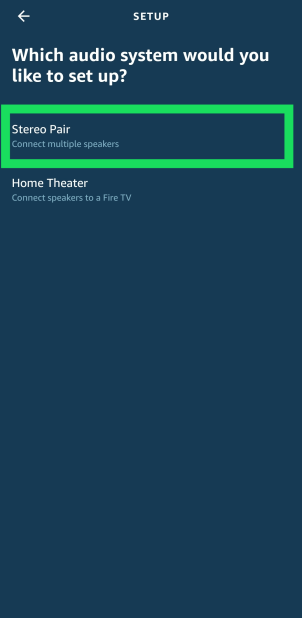
Alexaデバイスをペアリングする別の方法はありますか?
残念ながら、BluetoothはAlexaと他のデバイスをペアリングする唯一の方法です。 Amazon Echo Plusなどの一部のモデルには3.5mmオーディオジャックがありますが、これは出力専用です。
他のスピーカーと接続してサウンドシステムを作成することもできますが、テレビに接続しても音は出ません。
Alexa:接続する
AlexaとTVをペアリングする方法がわかったので、次はそれらを接続します。 テレビがBluetoothをサポートしているかどうか、または適切なBluetoothアダプターを入手する必要があるかどうかを確認してください。
デバイスを接続すると、ベッドからお気に入りのテレビ番組を視聴できるようになります。 音量の小さいAlexaデバイスが隣にあれば、部屋にいる他の人の迷惑になることはなく、簡単な音声コマンドでいつでもオフにできます。
このハウツー記事がお役に立てば幸いです。 関連性があり、役立つと思われるその他のTechJunkieの記事を次に示します。
最高のAlexaスキル[2020年10月]
AlexaとAmazonEchoデバイスを介してTVサウンドを再生しようとしている人に何かアドバイスはありますか? もしそうなら、下のコメントでそれについて教えてください!
